CAD是比较常用的平面图纸设计软件,大部分产品图纸出图我们都会使用CAD2d格式,但是也有很多产品图是不规则的。很多复杂的图纸,我们经常会使用多个图形通过叠加来呈现,这个时候我们就需要使用到块,块的样式有很多,那么CAD2017如何调整点样式?本次就来告诉大家。
第1步
首先,打开AutoCAD2017,进入CAD模型空间,输入点的快捷命令po。
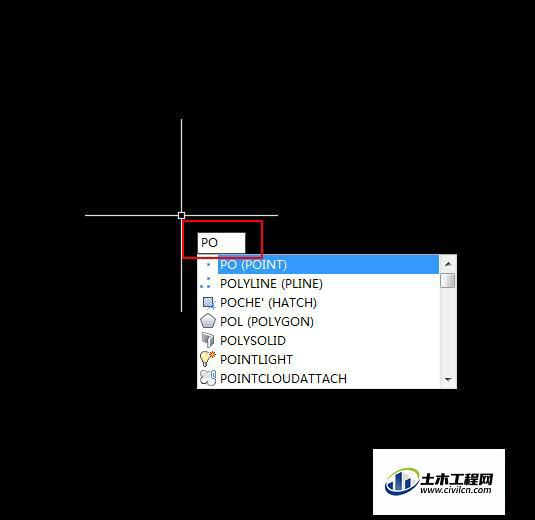
第2步
输入po后,键入键盘空格键或者enter回车键确认命令,鼠标左键单击模型空间绘制点,可以发现在模型空间中的点十分的不易察觉,如果点刚好在直线上就无法看到点的位置上。
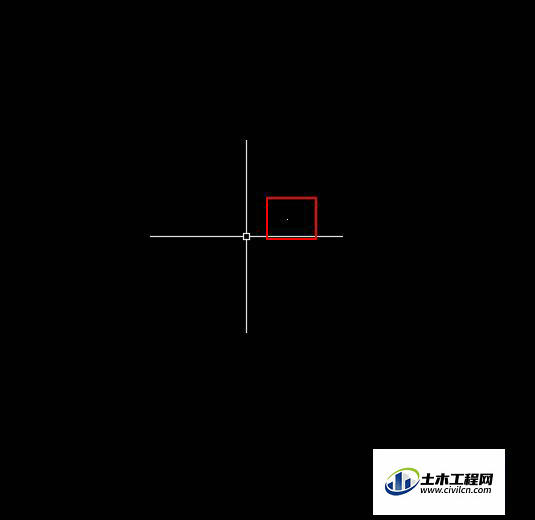
第3步
在CAD工具栏中,选择实用工具,并且点击进入。
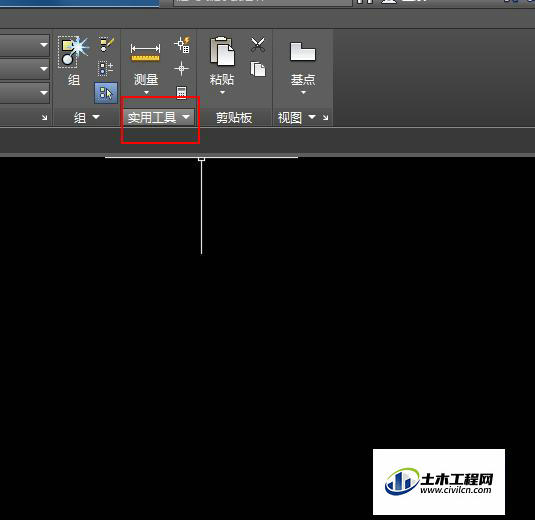
第4步
进入实用工具后,在实用工具中,点坐标和点样式两项选择中选择点样式。
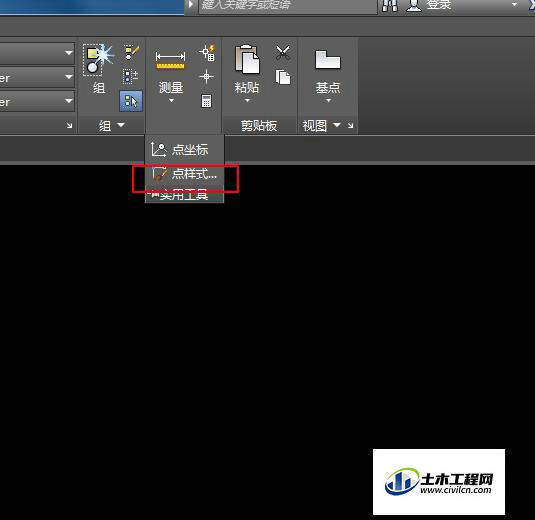
第5步
选择点样式后,弹出点样式对话框,在点样式对话框中选择其中一种点样式,并点击确定按钮。

第6步
确定后,回到模型空间,即可完成CAD2017版样式设置,可以清楚辨别点。
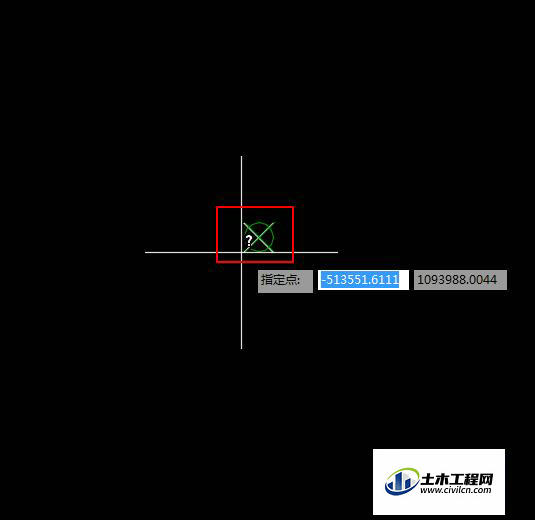
温馨提示:
以上就是关于“CAD2017点样式怎么设置?”的方法,还不太熟悉的朋友多多练习,关注我们,帮你解决更多难题!
